是不是觉得Windows桌面的壁纸无论设置得怎样精美漂亮,都还是缺少一点生机?是不是也想在电脑上养个时髦的电子宠物,让自己在电脑前度过的日子充满生趣?在崇尚绿色、自然的今天,养一个电子盆景可是个不错的选择!
DesktopPlant就是一款可以让Windows桌面充满生机的电子盆景。它生动逼真的3D图形和对植物生长环境及生长过程的模拟,可以让你充分体会生命的活力。
软件名称:DesktopPlant
软件版本:V1.7.0
软件平台:Win9x/Me/NT/2000/XP
软件授权:共享软件
软件大小:556KB
下载地址:http://www.onlinedown.net/soft/13205.htm
通过这款软件,你可以在Windows桌面培育多款盆景——按照不同植物的习性合理地浇水、施肥、调温,让它们茁壮成长。可是如果你对它们照顾不周,它们也会枯萎的哦!
安装好DesktopPlant以后,你可以点击桌面的快捷图标或者“程序”菜单中的图标来激活该软件的主界面(图1)。在该界面,你可以向Windows桌面添加或删除盆景,可以对软件做一些常规配置:
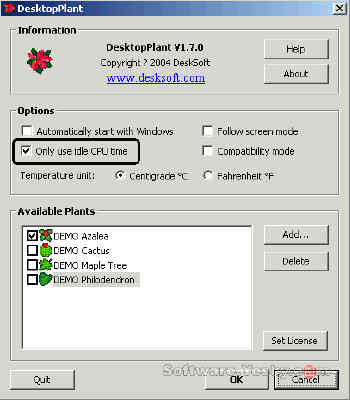
图1
1.在“Options”中,建议勾选“Only use idle CPU time”选项,它可以让DesktopPlant在CPU空闲的时候才计算植物的生长时间,这样既不至于浪费CPU资源,又不会加重CPU的负担;如果你经常改变屏幕的分辨率或色彩方案,那就最好选上“Follow screen mode”选项,它会让桌面上盆景的图形根据这些屏幕设置的变化做相应的改变;选中“Compatibility mode”选项,可以针对一些老显卡经常出现的显示错误做出修正;你还可以根据自己的习惯,在“Temperature unit”中选择摄氏或者华氏的温度单位。
2.在“Available plants”中,软件提供给用户四种盆景:azalea(杜鹃花)、cactus(仙人掌)、maple tree(枫树)和Philodendron,你可以勾选其中任意一种或多种植物,让它们在桌面上显示并生长。你也可以通过“Add”和“Delete”按钮添加或删除电子盆景文件。另外,如果已经激活过的盆景被从桌面移走,它仍然会继续生长。
选择要培育的盆景后,它会在桌面的中间显示(图2)。双击某个盆景图形,会弹出一个设置界面,并且此时你可以用鼠标左键按住盆景图形,把它移动到桌面的任意位置。你可以对设置界面中的参数进行调整,为盆景创造最适宜的生长环境:

图2
在“Care”页面中(图3),对于“Water”和“Fertilizer”,你可以通过旁边的按钮为盆景浇水施肥;滑动“Light”和“Temperature”中的滑动块,则可以为盆景设定合适的光照和温度。

图3
至于这些参数该如何调整才能让盆景更好的生长,你可以切换到“Info”页面(图4),查看“Care Tips”,这里会介绍该盆景的习性,也会教你一些照顾盆景的技巧;而“Health”则会显示目前盆景的健康状况,你可以根据它对盆景采取适当的措施,让其保持最佳健康状态。
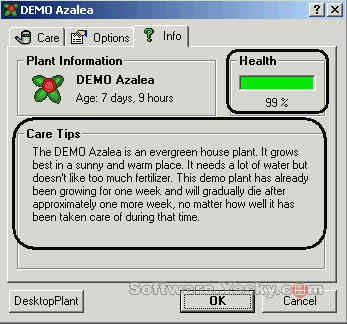
图4
此外,在“Options”页面的“Plant Options”中(图5),选中“Grow while computer is off”,可以让盆景毫不间断的生长,哪怕是在关机的状态下。而下面屏蔽的一个“Automatic Care System”选项,是必须注册版用户购买了“Automatic Care System”(自动照料系统)以后才能选择的。该自动系统可以帮你以最佳的方案照料盆景,让它处于最佳的生长状态。如果你很忙,没空帮你的盆景浇水施肥,但又不想它因此而凋零,为它配一个这样的自动照料系统也是不错的哦,就像给它请了个专职保姆一样。
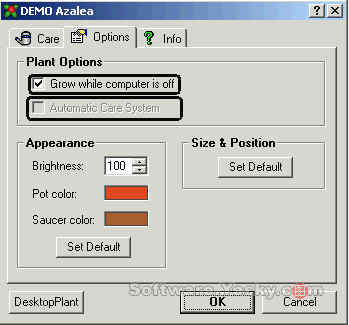
图5
看过以上介绍,觉得DesktopPlant怎么样?相信你已经心动了,快去搬一盆放到桌面上吧!
http://m.hzclsc.cn/wangyou/16018.html
推荐访问:系统之家 系统文

![[迎元旦迎新春]迎元旦佳节,DATUM丹丁MH728799全国限量发售](http://hard.onlinedown.net/images/ys/20031226y7.jpg)
![[绝对真理]绝对震撼:AOC15寸液晶D353只要2099元](http://image2.sina.com.cn/IT/upload/20040907/779/1094524593/article/2/556/lir2lNMd40IA6.jpg)